Problémy s bootloaderom riešime pomocou príkazového riadku. Obnovenie systému Windows XP prostredníctvom konzoly Fixboot dokázalo nájsť systémový disk
Tento článok popíše nie príliš štandardnú metódu na obnovenie zavádzača systému Windows 7 pre neštandardnú situáciu, keď sa systém Windows 7 jednoducho prestane načítavať a nevykazuje žiadne chyby.
Najprv malé pozadie
Vo všeobecnosti sa ukázalo, že uchytenie na chladiči northbridge odpadlo a počítač po 10 sekundách zamrzol (severný most sa prehrial). Bolo počuť, že niečo spadlo, ale nebolo jasné čo, takže počítač sa niekoľkokrát reštartoval a zakaždým zamrzol, potom sa dostal na načítanie OS, potom už na uvítacej obrazovke OS a až potom sa zistilo, že radiátor visel na jednom držiaku...
Po oprave sa počítač znova spustil, ale systém Windows sa spustil do uvítacieho okna, po ktorom sa počítač spontánne reštartoval a OS sa už nespustil, ale objavila sa správa „vložte zavádzacie médium do vybraného zavádzacieho zariadenia a stlačte ľubovoľný kláves“ a Mám RAID 0 a myslel som si, že je mimo prevádzky...
Neskôr sa ukázalo, že RAID je v poriadku a urobili sa ďalšie pokusy o obnovenie bootovacej oblasti OS, ale štandardné (pre Windows 7) príkazy bootrec / fixboot a bootrec / fixmbr nepomohli a pre fixmbr sa objavila správa, že všetko bolo opravené, ale pri fixboot sa zobrazila správa „element not found“.
Mimochodom, štandardný program obnovy OS môj OS nenašiel a bolo to vidieť iba z príkazového riadku zadaním príkazu bootrec /scanos.
Ukázalo sa, že oblasť, kde bol nainštalovaný systém Windows 7, sa stala neaktívnou...
Riešenie
Budeme potrebovať inštalačný disk s OS Windows 7.
1. Spustite systém z inštalačného disku systému Windows 7;
2. Po výbere nastavení jazyka vyberte obnovenie systému;
4. Spustite príkazový riadok;
5. Zadajte príkaz bootrec /scanos, aby ste sa uistili, že všetko je v poriadku so systémom Windows a je na svojom mieste;
6. Pomocou príkazu spustite diskovú pomôcku diskpart;
7. Zadajte príkaz zoznam disku;
8. Pomocou príkazu vyhľadajte a vyberte disk, na ktorom je nainštalovaný operačný systém vyberte disk 0(môžete mať iný disk);
9. Zadajte príkaz zoznam oddielov;
10. Pomocou príkazu vyhľadajte a vyberte partíciu, kde je nainštalovaný náš OS vybrať oddiel 1(opäť môžete mať inú sekciu);
11. Aktivujte sekciu pomocou príkazu aktívny;
12. Pomocou príkazu ukončite obslužný program diskpart VÝCHOD;
Potom sa mi pri načítavaní vyskytla chyba " bootmgr chýba“, takže po aktivácii disku by ste nemali okamžite reštartovať počítač.
13. Obnovte zavádzaciu oblasť pomocou príkazu bcdboot c:\windows(môžete mať inú jednotku alebo priečinok s operačným systémom);
14. Ukončite príkazový riadok pomocou príkazu VÝCHOD a reštartujte počítač.
To je všetko, po týchto krokoch sa systém Windows spustí :)
Môžete si prečítať viac o príkazoch na obnovenie OS a o práci s diskom
© Filimoshin V. Yu., 2013
Microsoft už dlhé roky vylepšuje systém obnovy pre operačný systém Windows a vo Windows 7 a Windows Vista funguje takmer automaticky. Ak spustíte systém z inštalačného disku systému Windows 7 a kliknete na položku Opraviť počítač, spustí sa nástroj Oprava systému Windows a pokúsi sa opraviť všetky nájdené chyby. Dokáže opraviť veľké množstvo problémov, je však dosť pravdepodobné, že bootloader je poškodený a systém obnovy si s týmto problémom nevie poradiť. V tomto prípade môžete bootloader obnoviť manuálne pomocou pomôcky Bootrec.exe.
Aplikácia Bootrec.exe slúži na opravu chýb spojených s poškodením zavádzača a v dôsledku toho nemožnosťou spustiť operačné systémy Windows 7 a Windows Vista.
Sekvenovanie

Pomôcka zobrazí pomoc na dostupných prepínačoch príkazového riadka.
Popis kláves na spustenie pomôcky Bootrec.exe
Bootrec.exe /FixMbr- Nástroj sa spúšťa pomocou prepínača /FixMbr a zapisuje hlavný zavádzací záznam (MBR) kompatibilný so systémami Windows 7 a Windows Vista do systémovej oblasti. Túto možnosť použite na vyriešenie problémov s hlavným zavádzacím záznamom, ktorý je poškodený, alebo ak z neho chcete odstrániť neštandardný kód. Existujúca tabuľka oddielov sa v tomto prípade neprepíše
Bootrec.exe /FixBoot- Nástroj sa spúšťa pomocou prepínača /FixBoot a do systémovej oblasti zapíše nový zavádzací sektor kompatibilný so systémami Windows 7 a Windows Vista. Táto možnosť by sa mala použiť v nasledujúcich prípadoch:
- Zavádzací sektor Windows Vista alebo Windows 7 bol nahradený neštandardným zavádzacím sektorom.
- Boot sektor je poškodený.
- Predchádzajúca verzia operačného systému Windows bola nainštalovaná po inštalácii Windows Vista alebo Windows 7. Ak bol napríklad nainštalovaný Windows XP, použije sa NTLDR (Windows NT Loader, Windows NT loader), kód štandardného zavádzača NT 6 ( Bootmgr) bude prepísaný inštalátorom systému Windows XP.
Treba poznamenať, že podobný efekt je možné dosiahnuť pomocou pomôcky bootsect.exe, ktorá sa tiež nachádza na zavádzacom médiu systému Windows 7. Ak to chcete urobiť, musíte spustiť bootsect.exe s nasledujúcimi parametrami:
bootsect /NT60 SYS- Zavádzací sektor systémového oddielu bude prepísaný kódom kompatibilným s BOOTMGR. Viac o používaní pomôcky bootsect.exe sa dozviete tak, že ju spustíte s parametrom /help.
Bootrec.exe /ScanOs- Spúšťa sa pomocou kľúča / ScanOs, pomôcka vyhľadá na všetkých diskoch nainštalované operačné systémy Windows Vista a Windows 7. Okrem toho pri použití zobrazí zoznam nájdených systémov, ktoré momentálne nie sú zaregistrované v úložisku konfiguračných údajov zavádzania systému Windows (Boot Configuration Data (BCD) Store)
Bootrec.exe /RebuildBcd- Pomôcka spustená týmto kľúčom skontroluje všetky disky na prítomnosť nainštalovaných operačných systémov Windows Vista alebo Windows 7. Nájdené operačné systémy sa zobrazia v zozname, z ktorého ich možno pridať do úložiska údajov konfigurácie zavádzania systému Windows (Boot Configuration Data Store ). Túto možnosť použite aj vtedy, ak chcete úplne prebudovať ukladací priestor konfiguračných údajov zavádzania. Predtým, ako to urobíte, musíte vymazať predchádzajúce úložisko. Sada príkazov môže byť nasledovná:
bcdedit /export C:\BCDcfg.bak
attrib -s -h -r c:\boot\bcd
del c:\boot\bcd
bootrec /RebuildBcd
Vo vyššie uvedenom príklade sa aktuálny ukladací priestor konfigurácie zavádzania exportuje do súboru C:\BCDcfg.bak, odstránia sa z neho atribúty „systém“, „skryté“ a „iba na čítanie“, potom sa vymaže príkazom DEL a znova sa vytvorí príkazom bootrec /RebuildBcd.

Samozrejme užitočnosť Bootrec.exe je veľmi funkčný, nepomôže však, ak je napríklad poškodený alebo fyzicky chýba súbor Windows bootmgr. V tomto prípade môžete použiť iný nástroj, ktorý je tiež súčasťou distribučného média Windows 7 - bcdboot.exe.
Obnovenie zavádzacieho prostredia pomocou BCDboot.exe
BCDboot.exe je nástroj, ktorý sa používa na vytvorenie alebo obnovenie spúšťacieho prostredia umiestneného na aktívnom systémovom oddiele. Pomôcku možno použiť aj na prenos sťahovaných súborov z jedného pevného disku alebo partície na druhý.
Príkazový riadok v tomto prípade môže vyzerať takto:
bcdboot.exe e:\windows
Vymeňte e:\windows na cestu vhodnú pre váš systém. Táto operácia opraví poškodené zavádzacie prostredie systému Windows vrátane ukladacích súborov konfiguračných údajov zavádzania (BCD) vrátane súboru uvedeného vyššie bootmgr.
Syntax parametrov príkazového riadka bcdboot
Pomôcka bcdboot.exe používa nasledujúce parametre príkazového riadka:
zdroj BCDBOOT]
zdroj- Určuje umiestnenie adresára Windows používaného ako zdroj pri kopírovaní súborov zavádzacieho prostredia.
/l- Voliteľný parameter. Nastaví jazyk prostredia zavádzania. Predvolená je angličtina (USA).
/s- Voliteľný parameter. Určuje písmeno jednotky systémového oddielu, kde sa nainštalujú súbory zavádzacieho prostredia. V predvolenom nastavení sa používa systémový oddiel určený firmvérom systému BIOS.
/v- Voliteľný parameter. Povolí režim podrobného protokolovania prevádzky pomôcky.
/m- Voliteľný parameter. Skombinuje parametre novovytvoreného a existujúceho záznamu zavádzacieho úložného priestoru a zapíše ich do nového zavádzacieho záznamu. Ak je zadané GUID zavádzača operačného systému, skombinuje objekt zavádzača so systémovou šablónou a vytvorí tak zavádzaciu položku.
Zhrnutie. Článok pojednával o princípoch práce s utilitami bootrec.exe A bcdboot.exe, ktoré sa používajú na riešenie problémov súvisiacich s nemožnosťou spustiť operačný systém Windows 7 z dôvodu poškodeného alebo chýbajúceho zavádzača
Domov > Operačné systémy > Windows
Inštalácia systému Windows 2000. Problémy s inštaláciou
Proces zavádzania systému možno rozdeliť do niekoľkých etáp:
Pred zobrazením obrazovky zavádzača (ponuka na výber systému, ktorý chcete spustiť):
- Ihneď po dokončení fázy autotestu (POST) počítač zamrzne
- Obrazovka zavádzača sa nezobrazí.
- Na obrazovke sa zobrazujú chybové hlásenia nasledujúcich typov:
- Vyskytla sa chyba pri čítaní z disku.
- Vložte systémovú disketu a reštartujte systém.
- Chyba pevného disku.
- Pevný disk chýba/zlyhal.
Je celkom možné, že v tejto situácii nebude možné počítač vôbec spustiť. Ak ste predtým naformátovali všetky oddiely na používanie systému súborov NTFS, nebudete môcť tieto problémy vyriešiť pomocou pomocných programov systému MS-DOS. Odporúčam mať po ruke zavádzacie diskety Windows 2000. Tento typ problému môže byť spôsobený nasledujúcimi príčinami:
- Nedostatok systémovej oblasti na pevnom disku. Zvyčajne sa vyskytuje, keď je novo zakúpený pevný disk nesprávne nakonfigurovaný alebo je nesprávne naformátovaný. Tento problém môžete vyriešiť pomocou pomôcky FDISK.
- Hlavný zavádzací záznam je poškodený. Načo to je?
- Číta tabuľku oblastí umiestnenú v tomto sektore disku.
- Určuje umiestnenie zavádzacieho sektora oddielu.
- Načíta a spustí kód umiestnený v zavádzacom sektore oddielu.
- Chýbajúci operačný systém.
- Neplatná tabuľka oddielov.
Ak chcete opraviť poškodený hlavný zavádzací záznam, môžete použiť konzolu na obnovenie systému Windows 2000. Urobíte to pomocou príkazu Fixmbr:
fixmbr [názov_zariadenia]
Parameter názov_zariadenia: zariadenie (disk), na ktoré chcete zapísať nový hlavný zavádzací záznam. Na získanie názvu môžete použiť príkaz map. Názov zariadenia môže vyzerať takto:
\Zariadenie\Pevný disk0.
Nasledujúci príklad zapíše nový hlavný zavádzací záznam do vyššie uvedeného zariadenia.
fixmbr\Device\HardDisk0
Ak nie je zadaný názov zariadenia, nový hlavný zavádzací záznam sa zapíše do zavádzacieho zariadenia, čo je disk, z ktorého bol spustený hlavný systém. Ak sa zistí nesprávny alebo neštandardný podpis tabuľky oddielov, zobrazí sa hlásenie so žiadosťou o potvrdenie zápisu. Ak je prístup k diskom bezchybný, odpoveď na potvrdenie by mala byť záporná. Zápis nového hlavného zavádzacieho záznamu do systémového oddielu môže poškodiť tabuľky oddielov, čo spôsobí, že oddiely sa stanú nedostupnými. Poškodenie zavádzacieho sektora oddielu je zvyčajne charakterizované „modrou obrazovkou“ a chybou STOP s nasledujúcim obsahom:
INACCESSIBLE_BOOT_DEVICE.
Alebo stroj počas procesu zavádzania zamrzne a obrazovka zostane prázdna. Aj keď nie je zjavné žiadne vážne poškodenie, zavádzací sektor oddielu nemusí fungovať správne. Problém môže byť v tom, že je poškodený/poškodený súbor NTLDR alebo je poškodený boot sektor. Pri diagnostike problému postupujeme nasledovným spôsobom: Pokúsime sa premenovať súbor NTLDR a spustiť Windows 2000 z tohto pevného disku. Ak je zavádzací sektor normálny a problémom je poškodený súbor zavádzača, zobrazí sa nasledujúce hlásenie:
NTLDR sa nepodarilo nájsť- ak je súbor zavádzača umiestnený na oddiele NTFS
Na disku chýba súbor jadra- ak je súbor zavádzača NTLDR umiestnený na oddiele FAT.
V súlade s tým musíte nahradiť poškodený súbor NTLDR funkčným (buď zo zavádzacej diskety alebo z pracovného počítača).
Ihneď vás varujem, že súbor NTLDR má štandardne atribúty „skryté“, „systémové“ a „iba na čítanie“. Ak je na oddiele FAT, atribúty môžete zmeniť z DOSu pomocou príkazu attrib -s -h -r ntldr. Ak po výmene súboru NTLDR nedostanete takéto chybové hlásenia a počítač sa stále nechce zaviesť, potom je samotný zavádzací oddiel poškodený. Aby ste tento problém odstránili, musíte si stiahnuť konzolu na obnovenie (to znamená, že znova začnite inštalovať Windows 2000 a po dokončení postupu kopírovania inštalačných súborov na pevný disk vyberte NIE inštalácia, ALE OBNOVA SYSTÉMU). Po načítaní konzoly použite nasledujúci príkaz:
Zapíše nový zavádzací sektor do systémového oddielu. Príkaz fixboot je dostupný iba v konzole na obnovenie systému Windows 2000, ktorá sa spúšťa z inštalácie systému Windows 2000.
fixboot [disk]
Parameter: disk, na ktorý chcete zapísať zavádzací sektor. Štandardne sa používa systémový oddiel, z ktorého bol systém spustený. Nasledujúci príklad zapíše nový zavádzací sektor do systémového oddielu jednotky D:
Problémy, ktoré sa vyskytnú po spustení zavádzača, ale pred prihlásením používateľa do systému
Windows 2000 Resource Kit obsahuje ladiacu verziu Ntdetect.com s názvom Ntdetect.chk. Ak Ntdetect.com nedokáže rozpoznať všetky hardvérové zariadenia, ktoré by podľa vás mali, môžete použiť ladiacu verziu, ktorá vám pomôže izolovať problém. Verzia ladenia sa inštaluje pomocou súboru Installd.cmd, ktorý robí nasledovné:
- Premenuje predvolenú Ntdetect.com.
- Skopíruje Ntdetect.chk do Ntdetect.com.
Po dokončení týchto operácií musíte reštartovať počítač. Keď spustíte systém s ladiacou verziou Ntdetect, na obrazovke sa objavia informácie o všetkom zistenom hardvéri. Po dokončení každej informačnej obrazovky musíte stlačiť kláves Enter. Keď už možnosť ladenia nie je potrebná, spustite príkaz install /not.
Parameter SOS v súbore Boot.ini.
Do súboru Boot.ini môžete pridať parameter /sos, čo spôsobí, že NTLDR zobrazí názvy jadra (Ntoskrnl.exe) a ovládačov pri ich načítaní. Pomôže to diagnostikovať problémy s chýbajúcim alebo poškodeným ovládačom zariadenia.
Potrebujete dobrú radu, ako vyrábať Obnova zavádzača systému Windows 7, ak obnovenie spustenia pomocou inštalačného disku 7 nepomohlo. Stručne vysvetlím, čo sa deje: Na počítači bol najprv nainštalovaný Windows 7, potom druhý systém potreboval Windows XP, po inštalácii sa prirodzene spustil sám, na spustenie dvoch operačných systémov som použil program EasyBCD. Neskôr už XP nebolo treba a partíciu na ktorej sa nachádzal som naformátoval z Windows 7. Teraz pri načítaní nie je nič okrem čiernej obrazovky. Čo sa dá v tomto prípade urobiť? Viac podrobností, ak je to možné. Sergey.
Obnovenie zavádzača systému Windows 7
Dobrý deň, priatelia! Najdôležitejšie je netrápiť sa, váš problém nie je zložitý a v zásade by vám mal pomôcť jednoduchý nástroj „Windows 7 Startup Recovery“ opísaný v našom článku, ale! Ak vám tento článok nepomôže, mali by vám pomôcť dva ďalšie:
Tieto články popisujú niekoľko ďalších dobrých spôsobov, ako obnoviť spustenie operačného systému, okrem nich je tu ešte jeden, takže to skúste a nevzdávajte sa.
Dovoľte mi pripomenúť, že nemôžete nainštalovať starší operačný systém po mladšom; Windows 7 sa za žiadnych okolností nespustí po inštalácii Windows XP do počítača, pretože ten pri inštalácii prepíše hlavný zavádzací záznam (MBR). Preto ste si nainštalovali dodatočného správcu zavádzania, ktorý sa používa na konfiguráciu zavádzania niekoľkých operačných systémov a má svoj vlastný zavádzač.
- Chcem tiež povedať, že chyby súborového systému sú často zodpovedné za neúspešné načítanie systému Windows 7; možno ich opraviť, aj keď sa operačný systém nespustí; všetky podrobnosti sú v našom ďalšom článku." "
- Priatelia, v tomto článku budeme pracovať s prostredím obnovy systému Windows 7, presnejšie s príkazovým riadkom prostredia obnovy. Dám vám potrebné príkazy, ale ak je pre vás ťažké si ich zapamätať, môžete. Veľmi vám to uľahčí prácu.
- Hlavný zavádzací záznam (MBR) je prvý sektor na pevnom disku, ktorý obsahuje tabuľku oddielov a malý zavádzací program, ktorý z tejto tabuľky načíta údaje, z ktorého oddielu pevného disku sa má zaviesť operačný systém, a potom sa informácie prenesené do oddielu s nainštalovaným operačným systémom, aby ste ho stiahli. Ak hlavný zavádzací záznam obsahuje nesprávne informácie o umiestnení systému, počas zavádzania dostaneme rôzne chyby, tu je jedna z nich „Chýba BOOTMGR, stlačte CTR-Alt-Del pre reštart“ alebo uvidíme čiernu obrazovku. Problém sa rieši obnovenie zavádzača systému Windows 7.
Keď ste spolu s EasyBCD odinštalovali staré XP, nechali ste svoj počítač napospas osudu s nepochopiteľným bootovacím záznamom a na znak vďaky sa vám zobrazí čierna obrazovka. Na nápravu situácie vykonáme obnovenie bootovania Windows 7, konkrétne prepíšeme hlavný zavádzací záznam pomocou pomôcky Bootrec.exe umiestnenej na obnovovacom disku alebo na inštalačnom disku Windows 7 (priatelia, ak máte netbook a chcete použiť obnovovacie prostredie umiestnené na flash disku jazdite, potom si najprv prečítajte komentáre). Tento nástroj použijeme aj na zaznamenanie nového zavádzacieho sektora, zrozumiteľného pre Windows 7.
Automatická obnova zavádzača systému Windows 7
Zavádzame z obnovovacieho disku alebo inštalačného disku so systémom Windows 7, v počiatočnej fáze zavádzania počítača, keď sa zobrazí výzva na zavedenie systému z disku „Stlačením ľubovoľného klávesu spustíte systém z disku CD...“, stlačte ľubovoľný kláves na klávesnici na 5 sekúnd, inak z disku nenabehnete

K dispozícii je krátke vyhľadávanie nainštalovaných systémov Windows a analýza problémov, ktoré bránia ich načítaniu

Problémy sú zvyčajne rýchlo nájdené a prostredie obnovy ponúka ich automatické odstránenie. Kliknite na tlačidlo "Opraviť a reštartovať", po ktorom sa počítač reštartuje a systém Windows 7 sa obnoví.

Ak problémy s načítaním systému pretrvávajú alebo sa nezobrazí výzva na automatické odstránenie problémov, v tomto okne musíte vybrať operačný systém, ktorý potrebujete obnoviť, s najväčšou pravdepodobnosťou ho máte a ďalej.

V prvom rade si vyberte produktObnova spusteniamôže tiež vyriešiť problémy so zavádzaním systému Windows 7

Ručné obnovenie zavádzača systému Windows 7
Ak tento prostriedok nepomôže, vyberte nápravu Príkazový riadok

Zadajte príkazy:
diskpart
lis vol (zobrazíme zoznam oddielov pevného disku a vidíme, že „Zväzok 1“ je skrytý oddiel vyhradený systémom, objem 100 MB, mal by obsahovať zavádzacie súbory systému Windows 7 a je potrebné ho aktivovať). Vidíme aj partíciu s nainštalovaným Windows 7, má písmeno D:, objem je 60 GB.
sel vol 1 (vyberte Volume 1)
aktivovať (urobiť to aktívnym)
exit (exit diskpart)
bcdboot D:\Windows (kde D: oblasť s nainštalovaným systémom Windows 7), tento príkaz obnoví zavádzacie súbory systému Windows 7 (súbor bootmgr a konfiguračné súbory zavádzacieho úložiska (BCD))!
"Stiahnuť súbory boli úspešne vytvorené"

Manuálna obnova zavádzača systému Windows 7 (metóda č. 2)
V okne príkazového riadka zadajte príkaz Bootrec a Enter

zobrazia sa úplné informácie o možnostiach pomôcky. Vyberte položku hlavného spúšťacieho záznamu Bootrec.exe /FixMbr.

Operácia bola úspešne dokončená. Nový zavádzací záznam sa zapíše do prvého sektora zavádzacej oblasti.
Druhý príkaz, Bootrec.exe /FixBoot, zapíše nový zavádzací sektor.

Operácia bola úspešne dokončená. VÝCHOD. Ďalej sa pokúsime načítať náš Windows 7.

Priatelia, ak vám nepomôžu príkazy Bootrec.exe /FixMbr a Bootrec.exe /Fixboot, nezúfajte, existuje ďalší liek.
Metóda č.3
Zadajte príkaz Bootrec/ScanOs, skontroluje všetky vaše pevné disky a oddiely na prítomnosť operačných systémov a ak sa nejaké nájdu, vydá sa príslušné varovanie. Potom musíte zadať príkaz Bootrec.exe /RebuildBcd, táto pomôcka ponúkne pridanie nájdených Windows do boot menu, súhlasíme a zadáme Y a stlačíme Enter, všetky nájdené Windows sa pridajú do boot menu.
V mojom prípade sa našli dva operačné systémy. Všetko je vidieť na snímke obrazovky.

Okrem vyššie uvedenej metódy existuje ešte jedna, do príkazového riadku zadajte bootsect /NT60 SYS, hlavný zavádzací kód, bude tiež aktualizovaný.

VÝCHOD
Chyba je teda v tom, že na oboch pevných diskoch by prvé skryté oddiely vyhradené systémom mali byť označené červenou vlajkou. V systéme Windows 7 je objem takejto oblasti 100 MB a v systéme Windows 8 350 MB majú tieto časti atribúty: Systém. Aktívne a práve na týchto oddieloch sa nachádzajú konfiguračné súbory zavádzacieho úložiska (BCD) a súbor správcu zavádzania systému (súbor bootmgr). A ukazuje sa, že tieto atribúty nesú iné oddiely. Z tohto dôvodu sa Windows 7 a Windows 8 nespustia.

Vyberte prvý pevný disk 1, kliknite pravým tlačidlom myši na prvý oddiel vyhradený systémom a vyberte možnosť „Označiť ako aktívny“

Systémom rezervovaný zväzok bude označený ako aktívny. Kliknite na tlačidlo OK.

To isté robíme s Diskom 2. Acronis Disk Director pracuje v režime čakajúcich operácií, aby sa zmeny prejavili, kliknite na tlačidlo „Použiť čakajúce operácie“

Ďalej.

Ako vidíte, po našich zmenách sa aktivovali tie sekcie, ktoré boli potrebné.

Ukončíme program a reštartujeme. Výsledok práce je pozitívny – oba operačné systémy sa načítavajú jeden po druhom.
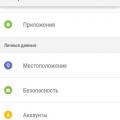 Obnovenie továrenských nastavení systému Android - správny algoritmus akcií
Obnovenie továrenských nastavení systému Android - správny algoritmus akcií Chyba - Na tento disk nie je možné nainštalovať systém Windows. Je možné nainštalovať systém Windows 7.
Chyba - Na tento disk nie je možné nainštalovať systém Windows. Je možné nainštalovať systém Windows 7. Aké verzie operačného systému Windows existujú?
Aké verzie operačného systému Windows existujú?